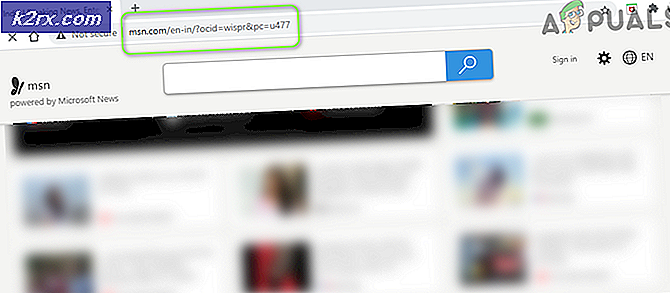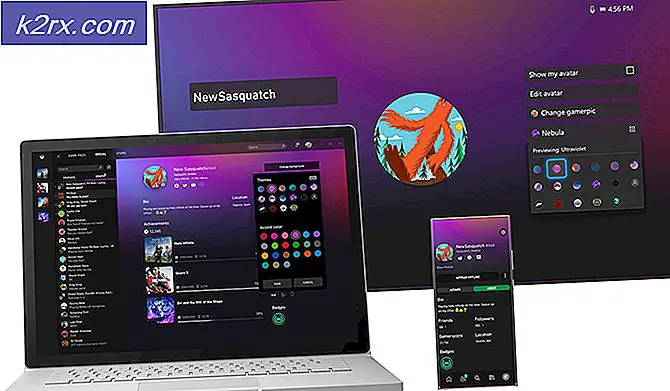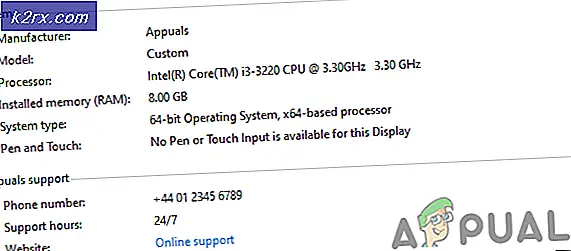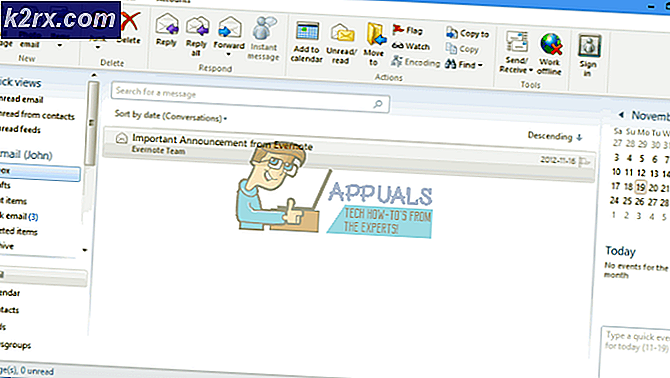Fix: Sonos kunne ikke tilføje musikmappen
Det Sonos fejl 1002 (Kan ikke tilføje musikmappen) opstår typisk, når brugere forsøger at føje deres musikbibliotek til Sonos Controler. Dette sker typisk med Sonos smarte højttalere, når brugeren forsøger at importere musikbiblioteket fra Spotify eller en lignende app, og det bekræftes, at det forekommer på macOS, Windows iOS og Android.
I de fleste tilfælde er Sonos 1002-fejl kode peger mod et forbindelsesproblem på netværket. Hvis du støder på dette problem, er det første, du skal gøre, at opdatere til den nyeste Sonos-app (De har udgivet et par hotfixes til dette problem).
Hvis du allerede har opdateret til den nyeste version af Sonos, skal du tage nogle skridt til at løse enhver form for netværkskonsistens, der kan forårsage dette problem - En genstart eller nulstilling af din router eller modem skal være nok.
Overbeskyttende firewalls kan også være ansvarlige for denne fejlkode, hvis de ender med at blokere kommunikation med Sonos Controller. For at løse problemet i dette tilfælde skal du blot hvidliste Sonos-appen (eller de anvendte porte) eller bare afinstallere AV fra tredjepart.
Bemærk: Hvis du bruger Kaspersky eller en anden AV fra tredjepart, skal du kontrollere indstillingerne for at se, om Lokale tjenester (TCP) ikke blokeres aktivt. Hvis de er det, skal du konfigurere pakkereglerne igen for at tillade lokale tjenester.
Hvis du kun ser Sonos 1002-fejl kode, når du prøver at tilføje hele afspilningslister til køen på én gang, prøv at sætte dem i kø i små partier. Ifølge nogle brugere kan afspilningslister med over 500 sange muligvis udløse denne fejl.
Opdatering til den nyeste Sonos-appversion
Som det viser sig, vides det, at dette særlige problem opstår på grund af en fejl, som Sonos-udviklere har forsøgt at patchere siden udgangen af 2018. Siden et par hotfixes er frigivet hidtil på alle platforme (Windows, macOS, iOS og Android), skal dit første forsøg på at løse dette problem være at sikre, at du bruger den nyeste version af appen.
Bemærk: Dette løser ikke problemet, hvis du har at gøre med en almindelig inkonsekvens eller en slags interferens fra tredjepart, der forstyrrer forbindelsen til Sonos-controlleren.
Hvis dette scenario imidlertid ser ud til at kunne være anvendeligt, skal du følge en af vejledningerne nedenfor (den, der er kompatibel med den platform, du støder på problemet med) for at opdatere Sonos-appen til den nyeste version.
Opdater Sonos-appen på Android
- Åbn Google Play Store-appen.
- Brug handlingsmenuen til venstre for at vælge Mine apps og spil indgang.
- Fra Mine apps og spil, vælg Opdateringer fanen og klik på knappen Opdater, der er knyttet til Sonos-appen.
Opdater Sonos-appen på iOS
- Åbn App Store på din iOS-enhed, og tryk på I dag knappen (nederst på skærmen).
- Fra den næste skærm skal du trykke på dit profilikon øverst på skærmen.
- Derefter skal du rulle ned for at se alle tilgængelige opdateringer og klikke på Opdatering knap tilknyttet Sonos-appen.
- Følg vejledningen på skærmen for at gennemføre Sonos App-opdateringen.
Opdater Sonos-appen på Windows
- Trykke Windows-tast + R at åbne en Løb dialog boks. Skriv derefter 'Appwiz.cpl' og tryk på Gå ind at åbne op for Programmer og funktioner skærm.
- Inde i Programmer og funktioner skærm, rul ned gennem listen over installerede applikationer, højreklik på Sonos-controller og vælg Afinstaller fra den nyligt viste kontekstmenu.
- Følg vejledningen på skærmen for at afslutte installationen, og genstart computeren for at afslutte processen.
- Når den næste opstart er afsluttet, skal du besøge dette link (her) og klik på Download Windows-controlleren knap.
- Når downloadingen er afsluttet, skal du åbne installationsprogrammet og følge vejledningen på skærmen for at installere den nyeste version af Sonos Windows Controller.
- Start appen og se om du stadig støder på det samme problem.
Opdater Sonos-appen på macOS
- Brug hovednavigationslinjen i bunden for at få adgang til App Store.
- Klik på på sidepanelet Opdateringer.
- Rul ned gennem listen over ventende opdateringer, og klik på Opdatering knap, der er knyttet til Sonos-appen.
- Følg vejledningen på skærmen for at fuldføre opdateringen, start appen igen og se om problemet er løst.
Genstart eller nulstil router / modem (hvis relevant)
Hvis du tidligere har sørget for, at Sonos-appen er fuldt opdateret, men du stadig støder på Sonos fejl 1002,det er også muligt, at Sonos Controller ikke er i stand til at videresende medier til dine smarte højttalere på grund af en fælles inkonsekvens i netværket.
Hvis dette scenarie er anvendeligt, skal du kunne løse problemet ved at genstarte eller nulstille din netværksenhed (modem eller router).
Vores anbefaling er at starte med en simpel genstart, da denne handling ikke tilsidesætter nogen brugerdefinerede indstillinger.
For at udføre en simpel genstart på dit modem eller din router skal du blot gå til din enhed og trykke på Tænd sluk knap (typisk placeret på bagsiden). Når du har trykket på den en gang for at slukke for den, skal du vente i 30 sekunder eller mere, inden du tænder den igen for at sikre, at strømkondensatorerne regner helt.
Derudover kan du også fysisk trække enhedens kabel ud af stikkontakten for at sikre, at handlingen er gennemført med succes.
Hvis du stadig ser Sonos fejl 1002når du videresender medier til Sonos Controller på trods af genstart af din netværksenhed, skal du binde en router-nulstilling. Men husk, at operation også nulstiller eventuelle brugerdefinerede indstillinger - Even loginoplysninger fra din routerindstillingsside.
For at udføre en router-nulstilling skal du bruge et tandstikker, en nål (eller en lignende lille skarp genstand) for at nå reset-knappen på bagsiden af din netværksenhed. Når du formår at nå den, skal du holde den nede i mindst 10 sekunder (eller indtil du ser, at hver front-LED begynder at blinke synkront).
Tilladelse af TCP-tjenester (Local Services) i dine AV-indstillinger (hvis relevant)
Hvis du bruger en tredjeparts-AV, er det også muligt, at Sonos-controlleren ikke kan nås på grund af det faktum, at TCP-tjenesten (Local Services) er blokeret i dine AV-indstillinger. I dette tilfælde vil du være i stand til at løse problemet ved at konfigurere din Pakkeregler for at tillade Lokale tjenester (TCP).
Selvfølgelig vil trinnene for at gøre det være forskellige afhængigt af det tredjeparts Antivirus, du bruger.
På Kaspersky (A / V, der sandsynligvis forårsager denne fejl), kan du gøre dette ved at gå til Indstillinger> Fuld beskyttelse> Forbedret firewall> Pakkerejler. Inde i Pakkeregler menuen, tillader hver forekomst, der er knyttet til Lokale tjenester (TCP) og gem ændringerne for at løse problemet.
Hvidliste Sonos eller Afinstallation af tredjeparts Firewall
Husk, at en overbeskyttende firewall også kan være ansvarlig for opfattelsen af dette særlige problem. Dette bekræftes at ske med både mobil (iOS, Android) og desktop (Mac, Windows) med en hel række forskellige produkter, der ender med kommunikation til Sonos Controller på grund af en slags falsk positiv.
I dette tilfælde er den ideelle måde at rette det på at kontrollere dine Firewall-indstillinger og hvidliste Sonos-appen og de porte, der bruges af applikationen. Men husk, at trinene til dette vil være forskellige afhængigt af den tredjepartsløsning, du bruger.
Bemærk: I modsætning til en almindelig AV vil deaktivering af realtidsbeskyttelse af din firewall IKKE løse problemet. Kommunikationsprocessen, der forsøger at nå Sonos Controller, er allerede blokeret, og deaktivering af AV vil ikke ændre regelsættet. Den eneste bæredygtige løsning, i dette tilfælde, er at afinstallere.
Hvis du støder på problemet på Android eller iOS, er den hurtigste og mest effektive måde at løse problemet på at afinstallere den firewall-app, du bruger. Selvfølgelig er trinnene for at gøre det specifikke for det operativsystem, du bruger.
Men da trinene til afinstallation af 3. parts firewall på skrivebordet (Mac og Windows) er lidt mere komplekse, besluttede vi at have separate guider til at rumme hver brugerbase.
Afinstallation af Firewall på Windows
- Trykke Windows-tast + R at åbne en Løb dialog boks. Skriv derefter 'Appwiz.cpl' og tryk på Gå ind at åbne op for Programmer og funktioner menu.
- Når du er inde i Programmer og funktioner menu, rul ned gennem listen over installerede applikationer og find den tredjeparts firewall-løsning, du bruger.
- Højreklik på den tredjepartspakke, som du vil fjerne, og klik på Afinstaller fra den nyligt viste kontekstmenu.
- Følg vejledningen på skærmen for at fuldføre afinstallationen, genstart derefter din computer og vent på, at den næste opstart er afsluttet.
- Når den næste opstart er afsluttet, skal du følge trinnene i denne artikel (her) for at fjerne eventuelle restfiler fra din AV, der stadig kan blokere for, at nogle porte bliver brugt.
Afinstallation af Firewall på macOS
- På din Mac skal du åbne Finder-app fra omnibar i bunden af skærmen.
- Inde i Finder app, vælg Ansøgninger mappe, og se efter den app, du vil afinstallere. Når det er lykkedes dig at finde den 3. parts firewall, som du ønsker at afinstallere, skal du blot højreklikke på den og klikke på Gå til bin fra den nyligt viste kontekstmenu.
- Højreklik derefter på Beholder ikon fra den samme omnibar nederst på skærmen og vælg Tømme skrald fra genvejsmenuen.
- Når din firewall-løsning er blevet fjernet, skal du gentage den handling, der tidligere forårsagede Sonos fejl 1002og se om problemet nu er løst.
Tilføjelse af færre spor til kø
Som det viser sig, er det for de fleste brugere, der er ramt af dette problem Sonos fejl 1002vises, når de prøver at tilføje et meget stort antal sange i køen på én gang fra Spotify, Tidal, Pandora og andre lignende musikstreamingtjenester.
Hvis dette scenario gælder for dig, kan du muligvis omgå problemet ved at prøve at videresende sangene i flere små batches.
Ifølge berørte brugere rapporteres dette problem kun at forekomme i situationer, hvor brugeren forsøger at indlæse en playliste, der indeholder over 500 sange på én gang i Sonos-køen.
Så længe du ikke går over dette nummer, og problemet ikke skyldes en eller anden form for interferens eller netværkskonsistens, bør du ikke længere støde på 'Sonos kunne ikke føje til musikmappen‘.